Activați redirecționarea porturilor pentru Tomato
Aceste instrucțiuni sunt destinate celui mai recent firmware al Tomato-ului, dar ar trebui să fie valabile și pentru versiunile anterioare. Firmware-ul pentru Tomato poate fi descărcat de aici.
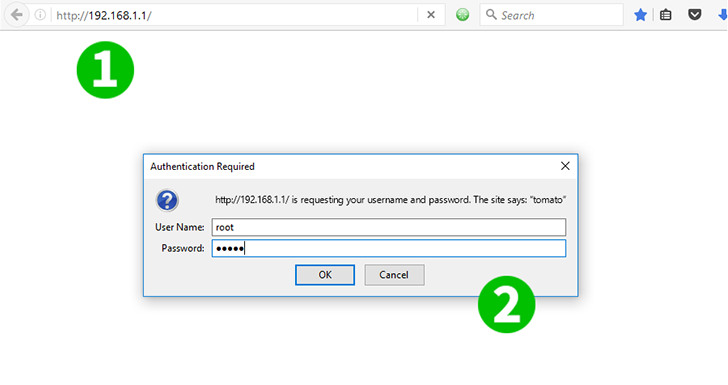
1 Conectați-vă la routerul dvs. cu IP implicit (192.168.1.1)
2 Utilizați numele dvs. de utilizator și parola (numele de utilizator implicit: parola root: admin)
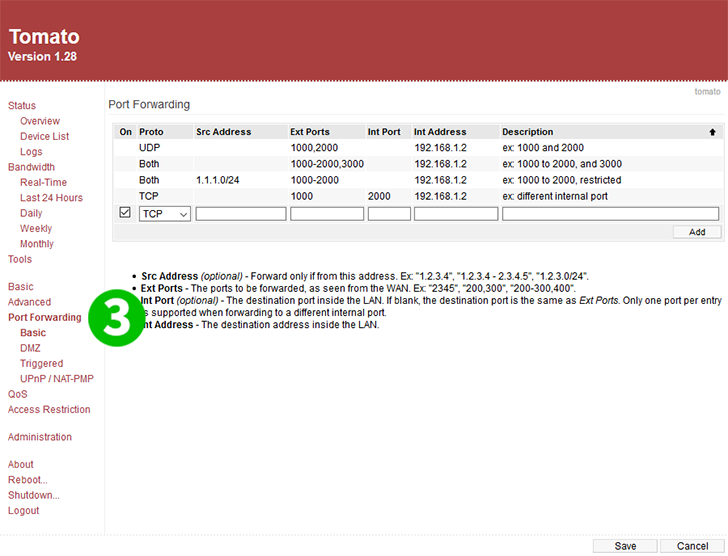
3 Faceți clic pe „Port Forwarding” din meniul principal din stânga
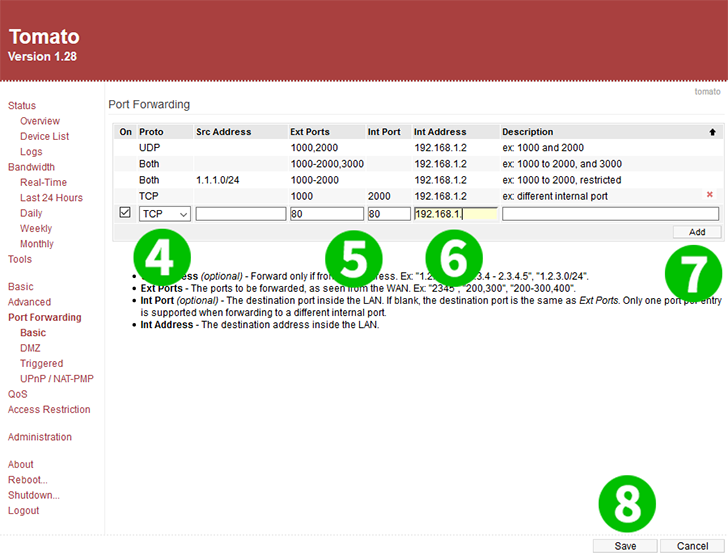
4 Selectați TCP în meniul derulant
5 Introduceți 80 atât pentru porturile Ext cât și pentru porturile Int
6 Introduceți IP-ul computerului cFos Personal Net rulează în câmpul Adresa Int
7 Faceți clic pe butonul „Add”
8 Faceți clic pe butonul „Save”
Redirecționarea porturilor este acum configurată pentru computer!
Activați redirecționarea porturilor pentru Tomato
Instrucțiuni privind activarea port forwarding pentru tomate